Học tin học văn phòng tại Thanh Hóa
Bạn đang nhận được thông báo no internet, secured trên win 11 mà không biết xử lý sao? Mời bạn tham khảo cách sửa dưới đây nhé!
-
Kiểm tra với nhà cung cấp dịch vụ Internet
Việc ngừng hoạt động phía máy chủ của nhà cung cấp dịch vụ Internet cục bộ sẽ dẫn đến các sự cố như thông báo lỗi No Internet, Secured trên Windows. Ngoài ra bạn cũng có thể kiểm tra gói Internet của mình với ISP. Nếu đã hết dữ liệu, kết nối Internet cũng sẽ ngừng hoạt động trên máy tính của bạn.
-
Vô hiệu hóa VPN
Dịch vụ VPN định tuyến lại lưu lượng truy cập Internet thông qua các máy chủ của công ty để ẩn địa chỉ IP của bạn. Khi một trong những máy chủ VPN như vậy ngừng hoạt động, bạn có thể nhận thấy thông báo lỗi No Internet, Secured trên máy tính của mình. Trong trường hợp này hãy kết nối với một máy chủ VPN khác hoặc tạm thời tắt nó.
-
Chạy trình khắc phục sự cố Internet
Windows đi kèm với trình khắc phục sự cố tích hợp để khắc phục các sự cố liên quan đến mạng.
Bước 1:
Nhấn phím tắt Windows + I để khởi chạy ứng dụng Settings.
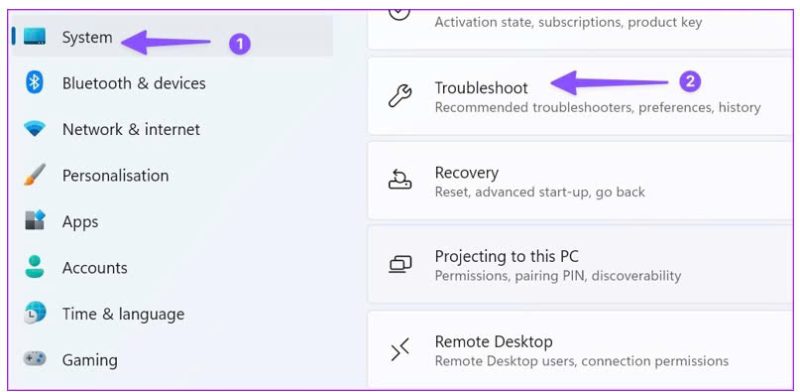
Bước 2:
Kích tùy chọn System phía bên trái, sau đó chọn tùy chọn Troubleshoot phía bên phải.
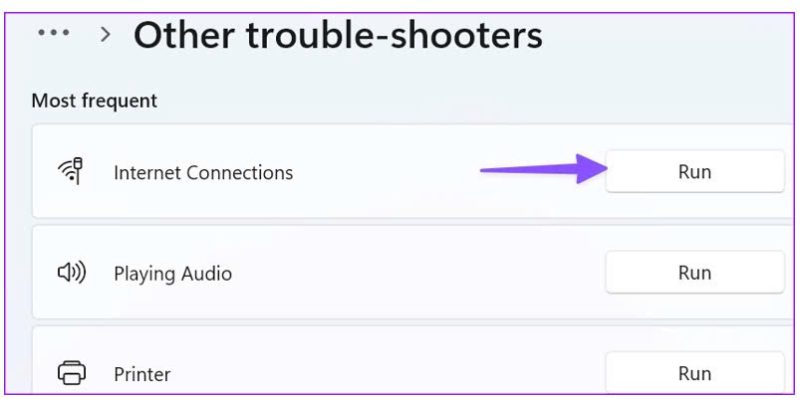
Bước 3:
Nhấn nút Run bên phải trình khắc phục sự cố kết nối Internet và kiểm tra lại.
-
Reset cài đặt mạng
Bước 1:
Nhấn phím tắt Windows + I để mở ứng dụng Settings.
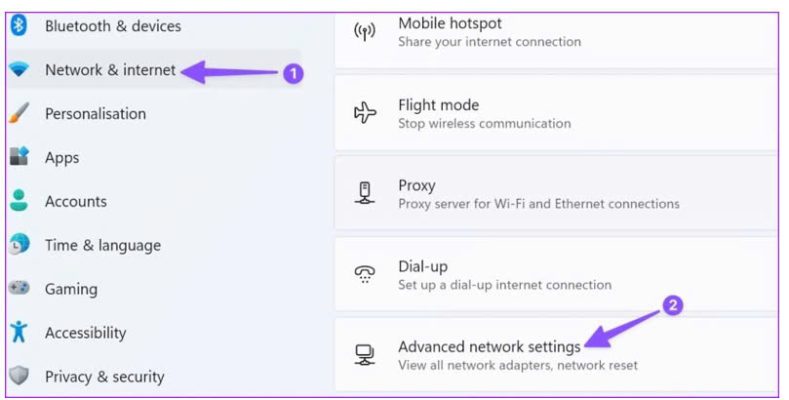
Bước 2:
Kích tùy chọn Network & internet ở phía bên trái. Sau đó chọn tùy chọn Advanced network settings trong khung bên phải.
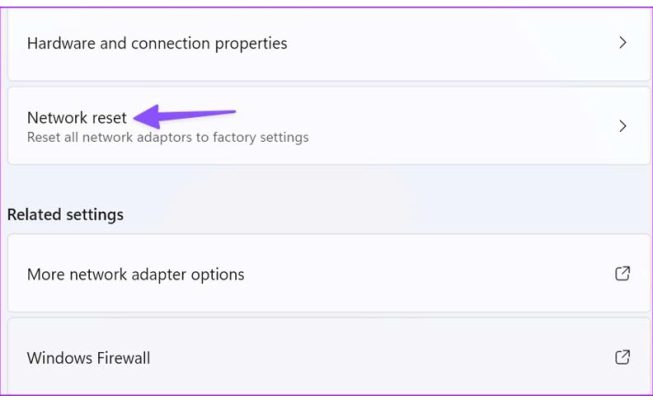
Bước 3:
Kích nút Network reset.
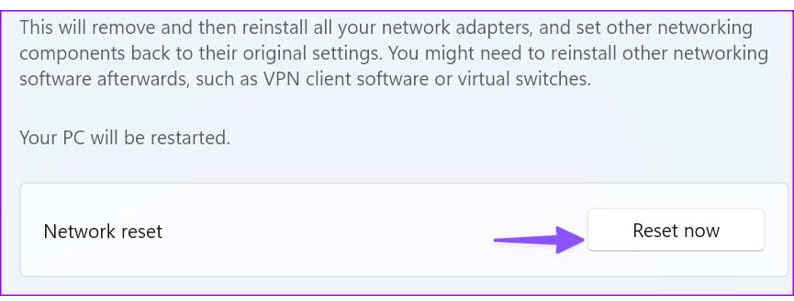
Sau đó kích nút Reset now một lần nữa để hệ thống tiến hành hoàn nguyên các cài đặt mạng về cài đặt ban đầu.
-
Thay đổi tần số Wi-Fi
Nếu bạn có một máy tính xách tay Windows cũ, nó có thể không hoạt động tốt với tần số Wi-Fi 5GHz. Bạn có thể kết nối với tần số Wi-Fi 2.4GHz và thử lại. Mặc dù chậm và không có dải cao nhưng tần số 2.4GHz tương thích tốt với các phần cứng cũ.
-
Cài đặt lại trình điều khiển bộ điều hợp mạng
Bước 1:
Kích chuột phải vào menu Start và chọn Device Manager từ menu Power User.
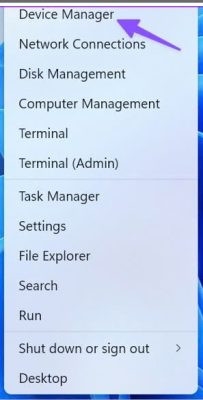
Bước 2:
Mở rộng menu Network adapter và kích chuột phải vào bộ điều hợp đang gặp vấn đề.
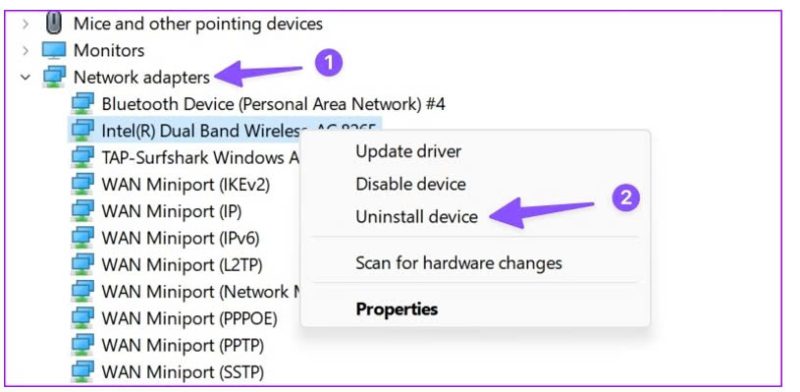
Bước 3:
Chọn tùy chọn Uninstall device, kích nút Uninstall một lần nữa để xác nhận việc gỡ bỏ.
Khởi động lại máy tính và để Windows tự động cài đặt lại trình điều khiển bộ điều hợp mạng mới nhất.
Trên đây là bài viết hướng dẫn cách sửa lỗi no internet, tin học ATC cảm ơn bạn đọc đã quan tâm bài viết. Chúc các bạn một ngày làm việc trần đầy năng lượng.

TRUNG TÂM ĐÀO TẠO KẾ TOÁN THỰC TẾ – TIN HỌC VĂN PHÒNG ATC
DỊCH VỤ KẾ TOÁN THUẾ ATC – THÀNH LẬP DOANH NGHIỆP ATC
Địa chỉ:
Số 01A45 Đại lộ Lê Lợi – Đông Hương – TP Thanh Hóa
( Mặt đường Đại lộ Lê Lợi, cách bưu điện tỉnh 1km về hướng Đông, hướng đi Big C)
Tel: 0948 815 368 – 0961 815 368

Dia chi dao tao tin hoc van phong hang dau tai Thanh Hoa
Dia chi dao tao tin hoc van phong hang dau o Thanh Hoa
TRUNG TÂM ĐÀO TẠO KẾ TOÁN THỰC TẾ – TIN HỌC VĂN PHÒNG ATC
Đào tạo kế toán ,tin học văn phòng ở Thanh Hóa, Trung tâm dạy kế toán ở Thanh Hóa, Lớp dạy kế toán thực hành tại Thanh Hóa, Học kế toán thuế tại Thanh Hóa, Học kế toán thực hành tại Thanh Hóa, Học kế toán ở Thanh Hóa.
? Trung tâm kế toán thực tế – Tin học ATC
☎ Hotline: 0961.815.368 | 0948.815.368
? Địa chỉ: Số 01A45 Đại lộ Lê Lợi – P.Đông Hương – TP Thanh Hóa (Mặt đường đại lộ Lê Lợi, cách cầu Đông Hương 300m về hướng Đông).
Tin tức mới
Chia sẻ bản trình chiếu PPT qua USB
Hoc tin hoc thuc hanh o thanh hoa Khi cần trình bày gấp nhưng mạng
Cách chuyển file Powerpoint sang video và chia sẻ lên mạng xã hội
Hoc tin hoc thuc hanh o thanh hoa Chuyển file PowerPoint sang video và chia
Cách gửi và chia sẻ bản trình chiếu PowerPoint
Học tin học tại thanh hóa Khi làm việc nhóm hay thuyết trình từ xa,
Bí quyết giúp chuyển nội dung file PowerPoint sang Word một cách tự động.
Học tin học văn phòng tại Thanh Hóa Việc chuyển nội dung file PowerPoint sang
Tài khoản 335 theo Thông tư 99 mới nhất.
Học kế toán thuế ở Thanh Hóa Tài khoản 335 theo Thông tư 99 mới
Tài khoản 334 theo Thông tư 99 khác gì với Thông tư 200?
Hoc ke toan thuc hanh o thanh hoa Tài khoản 334 là một trong những
Hướng dẫn hạch toán mượn tiền giám đốc
Học kế toán ở thanh hóa Hạch toán khoản mượn tiền giám đốc là nghiệp
Cách đánh số trang trong Google Doc đơn giản dễ hiểu nhất.
Hoc tin hoc o thanh hoa Trong quá trình soạn thảo tài liệu, đánh số